
آموزش طراحی لوگو با فتوشاپ+ طراحی لوگوی لایه باز
در این محتوا قصد داریم تا درباره ی آموزش طراحی لوگو با فتوشاپ و طراحی لوگوی لایه باز با شما صحبت کنیم. با ما همراه باشید.
مقدمه
آموزش طراحی لوگو با فتوشاپ، موضوع اصلی این مقاله است. امروزه در دنیای دیجیتال مارکتینگ و بازاریابی، طراحی لوگو نقش بسیار مهمی دارد. ما در این مقاله به بررسی طراحی لوگوی لایه باز نیز می پردازیم. توصیه می کنیم برای یادگیری نحوه ی طراحی لوگوی حرفه ای و تولید محتوا در این زمینه در ادامه ی این مقاله با ما همراه باشید. عناوین مهمی که در این مقاله بررسی می کنیم، شامل موارد زیر هستند:
1- آشنایی با ابزارهای طراحی لوگو در فتوشاپ
2- نحوه ی استفاده از ابزارهای فتوشاپ در طراحی لوگو
3- آموزش ایجاد لایه ها در طراحی لوگو با فتوشاپ
4- نحوه ی طراحی آرم لوگو در فتوشاپ
5- آیا فتوشاپ گزینه ی مناسبی برای طراحی لوگوی حرفه ای است؟
6- آیا یادگیری طراحی لوگو با فتوشاپ زمان بر است؟
7- کلام پایانی
آشنایی با ابزارهای طراحی لوگو در فتوشاپ
برنامه ی فتوشاپ، یکی از کاربردی ترین برنامه ها برای طراحی لوگو محسوب می شود. این برنامه، ابزارهای زیادی برای طراحی لوگو در اختیار کاربران خود قرار می دهد. آموزش طراحی لوگو با Photoshop، یکی از موارد مهمی است که طراحان لوگو باید در یادگیری آن کوشا باشند. شما می توانید در برنامه ی فتوشاپ از نمادها و اشکال مختلفی برای طراحی لوگو استفاده کنید. همچنین یکی از ابزارهای فتوشاپ در طراحی لوگو، پالت رنگی متنوع این برنامه می باشد. آموزش طراحی لوگو با فتوشاپ به شما امکان طراحی انواع لوگوها یا آرم ها را می دهد.
یکی دیگر از ابزارهای طراحی لوگو در برنامه ی فتوشاپ، ابزار تغییر فونت می باشد. شما می توانید از بین تعداد زیاد و متنوعی از فونت های نوشتاری، فونت مورد علاقه ی خودتان را برگزینید. همچنین از ابزارها و امکانات دیگر برنامه ی فتوشاپ، می توان به ابزارهایی جهت تغییر دادن سایز و ابعاد یک تصویر یا لوگو اشاره کرد. یادگیری آموزش طراحی لوگو با فتوشاپ هم برای افراد مبتدی و هم طراحان حرفه ای، کاربرد دارد.
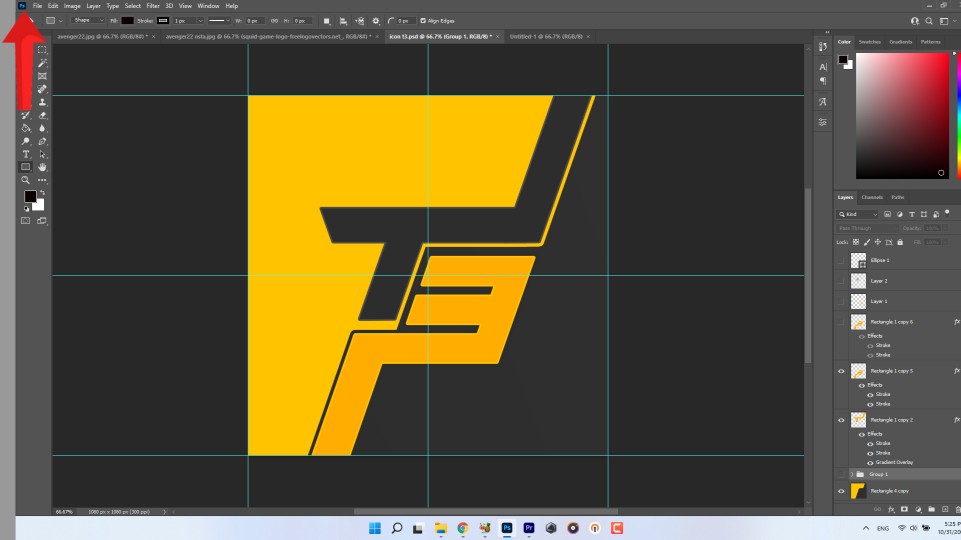
نحوه ی استفاده از ابزارهای فتوشاپ در طراحی لوگو
شما برای یادگیری طراحی لوگو با فتوشاپ، نیازمند یادگیری نحوه ی استفاده از ابزارهای فتوشاپ هستید. بهتر است بدانید که امکان طراحی لوگو هم با گوشی های اندروید و هم آیفون، وجود دارد. شما می توانید آموزش طراحی لوگو با اندروید و همچنین آموزش طراحی لوگو با آیفون را با یک جست و جوی ساده در فضایی مانند گوگل، مشاهده کرده و بیاموزید. مراحل طراحی لوگو با ابزارهای فتوشاپ به شرح زیر می باشد:
1- آماده سازی محیط کار: برنامه ی فتوشاپ را نصب کنید. سپس آن را باز کرده و یک سند بسازید. ابعاد محیط سند را می توانید طبق سایز لوگوی مد نظرتان، تغییر دهید. برای بهتر مشخص کردن ابعاد سند، می توانید از طریق منوی View روی گزینه ی New Guide کلیک کرده و خطوط افقی و عمودی را ایجاد کنید.
2- ساختن شکل پایه: شما می توانید با گزینه ی Pen هر شکل هندسی ای که دوست دارید را رسم کنید. همچنین به کمک ابزار Move می توانید جایگاه لوگو یا تصویرتان را تغییر داده و مشخص کنید.
3- رنگ آمیزی: گزینه های Fill و Stroke برای ایجاد حس عمق در یک تصویر کاربرد دارند. شما می توانید به کمک این ابزارها، رنگ های سیاه و سفید و سایه های مختلفی از این رنگ ها را ایجاد کنید.
4- اضافه کردن متن: ابزار Text به شما امکان اضافه کردن متن دلخواهتان را به یک لوگو می دهد. همچنین با استفاده از ابزارهای Move و Transform می توانید اندازه ی متن و جایگاه قرارگیری آن را تعیین کنید.

آموزش ایجاد لایه ها در طراحی لوگو با فتوشاپ
شما می توانید لایه های مختلفی را در برنامه ی فتوشاپ ایجاد کنید. هر کدام از این لایه ها به منظور خاصی ایجاد شده و کاربردهای متفاوتی دارند. ما در ادامه برخی از این لایه ها را بررسی می کنیم:
• لایه ی پشت زمینه یا Background layer: این لایه، لایه ی اولیه و حفاظتی طرح یا لوگوی شما می باشد. لازم به ذکر است که برخی از افکت ها و فیلترها در لایه ی پشت زمینه، قابل اجرا نیستند.
• لایه ی تصویر یا image layer: این گونه لایه ها، شامل همه ی انواع اطلاعات تصویری هستند. شما با ساخت هر لایه ی جدید، لایه ای را ایجاد کرده اید که به طور قراردادی، image layer نامیده می شود.
• لایه ی تنظیمات یا Adjustment layer: این لایه، حاوی تصاویری است که اطلاعات را همسان می کنند. شما می توانید در صورت تمایل در هر زمانی این لایه را حذف کنید.
• لایه های تایپی یا Type layer: این گونه لایه ها، شامل متن ها و انواع نوشتار می باشند. امکان ایجاد این گونه لایه ها توسط Type tool وجود دارد. همچنین امکان ویرایش کردن این لایه نیز برای شما موجود است.
• لایه ی پر کننده یا Fill layer: این لایه حاوی رنگ ها، الگوها و سطوح شیب دار می باشد.
• لایه ی شکل یا Shape layer: شما با استفاده از این لایه می توانید انواع اشکال را رسم کنید. همچنین برای ویرایش این لایه می توانید گزینه ی Layer را انتخاب کرده و سپس روی Shape tool کلیک کنید.
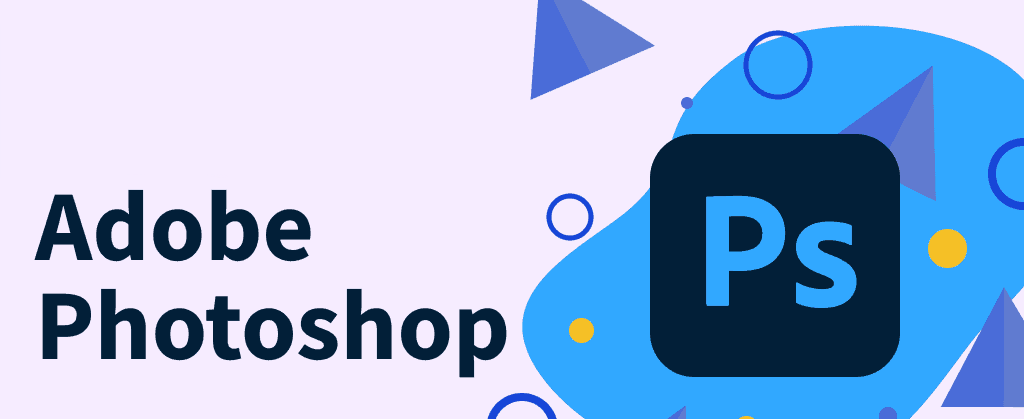
نحوه ی طراحی آرم لوگو در فتوشاپ
یادگیری آموزش طراحی لوگو با فتوشاپ، جهت انجام انواع طراحی های گرافیکی از جمله طراحی آرم لوگو، کاربرد دارد. شما می توانید طبق مراحل زیر به طراحی آرم لوگو بپردازید:
• برنامه ی فتوشاپ را باز کرده و گزینه ی Create New را بزنید. نام لوگو یا آرم مورد نظرتان را وارد کرده و عرض و ارتفاع آن را مشخص کنید. معمولا عرض و ارتفاع 1000 پیکسل مناسب است.
• برای پس زمینه ی خود، رنگی مناسب برگزینید. همچنین ابزار Photoshop Text برای تایپ شعار یک آرم یا لوگو کاربردی می باشد. شما می توانید سبک قلم و نوع فونت را نیز به دلخواه خودتان انتخاب کنید.
• گزینه های پیشرفته ی طراحی آرم لوگو و نویسه های آن را می توانید در لایه ی Advanced پیدا کنید.
• پس از انجام طراحی و تغییرات لازم، برای گرفتن خروجی نهایی از قسمت File گزینه ی Quick Export as PNG را انتخاب کنید.
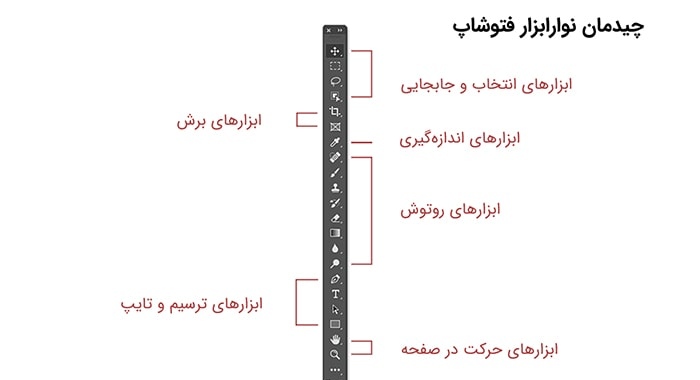
آیا فتوشاپ گزینه ی مناسبی برای طراحی لوگوی حرفه ای است؟
امروزه برای طراحی لوگو به صورت حرفه ای، نرم افزارهای زیادی وجود دارند. علاوه بر طراحی با فتوشاپ، آموزش طراحی لوگو با ایندیزاین و همچنین آموزش طراحی لوگو با اینشات، گزینه های مناسبی برای یادگیری طراحی حرفه ای لوگو محسوب می شوند. بسیاری از طراحان از گذشته تا به امروز، فتوشاپ را نرم افزاری مناسب برای طراحی لوگوهای مبتدی و حرفه ای می دانند. طراحی بسیاری از لوگوها مانند لوگوهای متحرک با نرم افزار فتوشاپ، بهتر از سایر نرم افزارها انجام می شود. امکان استفاده از نرم افزار فتوشاپ هم در کامپیوتر و هم در گوشی وجود دارد.
فتوشاپ بیشتر برای ویرایش و انجام امور طراحی تصاویر مناسب است تا خلق کردن آن ها. فتوشاپ، مبتنی بر تصاویر پیکسلی می باشد. تصاویر پیکسلی تنوع بیشتری نسبت به تصاویر وکتوری دارند. طراحی لوگوتایپ و یا لوگوهای سه بعدی به کمک فتوشاپ، بهتر از سایر نرم افزارها انجام می شود. طراحی لوگو به صورت کاملا رایگان توسط برنامه ی فتوشاپ وجود دارد. شما می توانید به صورت کاملا رایگان از ابزارها و امکانات فتوشاپ برای طراحی انواع لوگوها حتی لوگوهای حرفه ای، استفاده کنید.
آیا یادگیری طراحی لوگو با فتوشاپ زمان بر است؟
مدت زمان یادگیری آموزش طراحی لوگو به عوامل زیادی بستگی دارد. آموزش طراحی لوگو با دست، یکی از مواردی است که باعث افزایش سرعت یادگیری شما در زمینه ی طراحی لوگو می شود. طراحی لوگو با دست، باعث به وجود آمدن ایده های خلاقانه در ذهن شما نیز می شود. این امر، سرعت شما را در طراحی لوگو با نرم افزارهایی مانند فتوشاپ نیز افزایش می دهد. امروزه با پیشرفت تکنولوژی، یادگیری آموزش طراحی لوگو با فتوشاپ در فضاهایی مانند آپارات، یوتیوب و... امکان پذیر است.
شما می توانید با صرف کم ترین هزینه و حتی گاها به صورت رایگان از این آموزش ها استفاده کنید. می توان گفت که آموزش طراحی با فتوشاپ حتی در عرض تنها یک هفته نیز امکان پذیر است. لازم به ذکر است که این مدت زمان به میزان تمرین شما و همچنین مقدار خواسته ی شما از این برنامه برای طراحی لوگو نیز بستگی دارد.
کلام پایانی
فتوشاپ، یکی از محبوب ترین و کاربردی ترین برنامه ها برای طراحی لوگو به شمار می رود. این برنامه، ابزارها و امکانات متنوع و زیادی را در اختیار کاربران خود قرار می دهد. برای یادگیری طراحی لوگو با فتوشاپ، راه های زیادی وجود دارند؛ از جمله: ویدیوهای آموزشی، دوره های آنلاین و آفلاین و.... یادگیری آموزش طراحی لوگو با فتوشاپ، برای تقبل سفارش تولید محتوا و تبلیغات انواع برندها، کاربرد دارد. طراحی لوگو با فتوشاپ، یکی از ارکان مهم در بازاریابی و دنیای مارکتینگ می باشد. امیدواریم با خواندن این مقاله بتوانید انواع لوگوهای حرفه ای و با کیفیت را خلق کرده و از این راه، کسب درآمد داشته باشید.

پاسخ دهید
اولین نظر را شما ثبت نمایید
نظر خود را در مورد پست بالا برای ما ارسال نمایید